硬件准备
多网卡PC,使用QOTOM 6LAN 迷你电脑
交换机(非必须,这里只是为了方便)、网线、其他电脑一台
软件准备
Win32DiskImager镜像写入工具
Openwrt镜像下载地址:https://downloads.openwrt.org/releases/ 选择一个版本,然后点targets/x86/64/,来到下载列表
将镜像写入磁盘
使用USB转msata线,不需要U盘做启动盘,直接用Win32DiskImager写入就行了
将写好镜像的磁盘安装到迷你电脑
WLAN接交换机,LAN接另一台电脑(配置web需要)
安装好后开机,选择第一项
启动完成界面,输入passwd配置初始密码
默认eth0是LAN,这里与我的接线相反(喜欢第一个口做WAN),修改下network
vim /etc/config/network
/etc/init.d/network restart 重启服务
如果LAN口还是获取不到Ip,可以重启DHCP服务试试,/etc/init.d/dnsmasq restart
重启后grub没有倒计时,经google后发现是默认需要串行接口,注释掉后就会展示倒计时了
注意/boot分区默认是只读的,需要重新挂载为可读写
1 | mount -o rw,remount /boot |
LAN默认账号为root,密码为空,输入passwd修改默认密码
然后在接LAN的电脑浏览器输入192.168.1.1登录web配置页面
将另外的网卡桥接起来,这样就都能使用了(同一网段)
更新包列表
1 | opkg update |
安装中文语言包
System-Software–Software-Actions,在Download and install package右边的文本框里输入:luci-i18n-base-zh-cn,点击OK
安装完后到语言设置的位置选择chinese,然后刷新页面即可
到此,OpenWrt的大门已为你敞开。接下来,开始尝试利用OpenWrt实现更多智能应用吧,比如单号多拨榨取运营商带宽、绑定域名远程控制、挂载大容量硬盘、搭建BT下载机、搭建网络摄像头、Samba/DLNA家庭NAS共享、私有云同步、FTP、个人网站/服务器
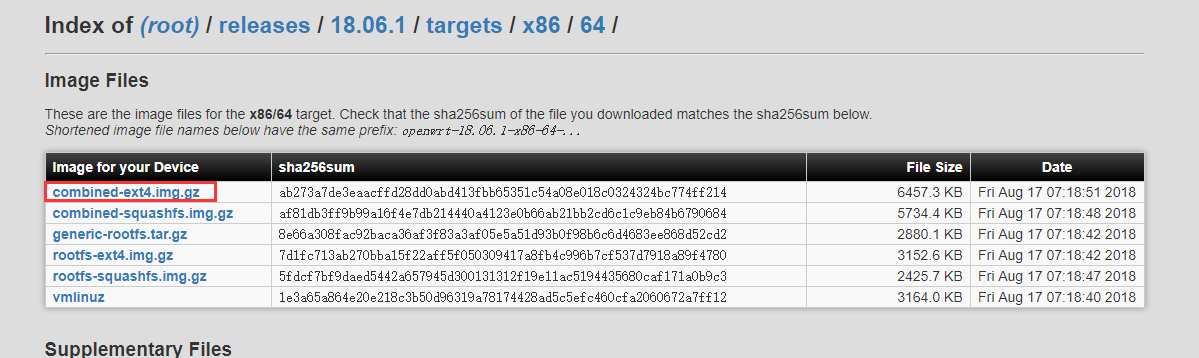

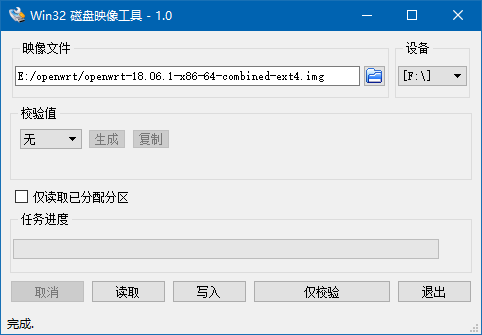

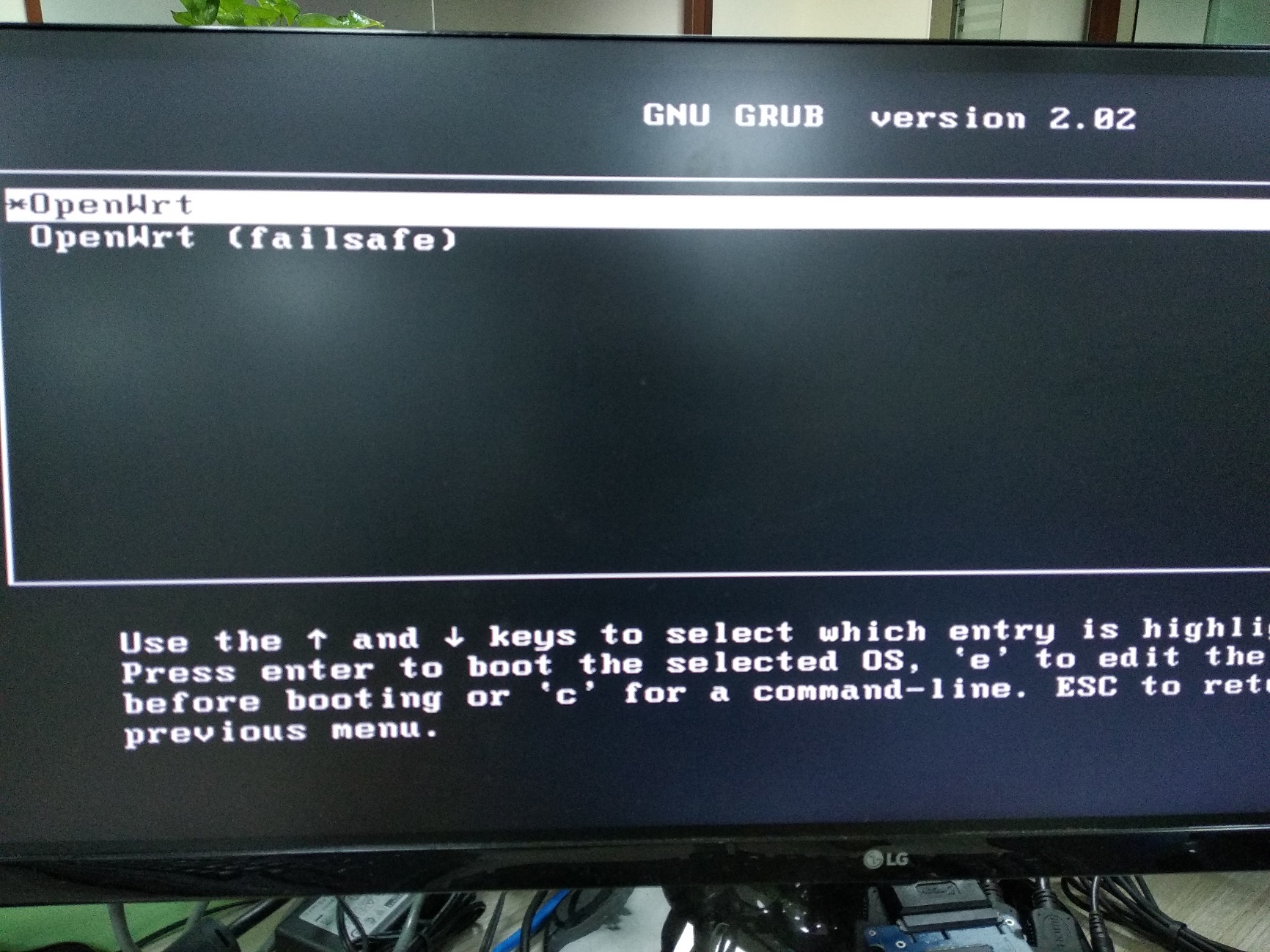
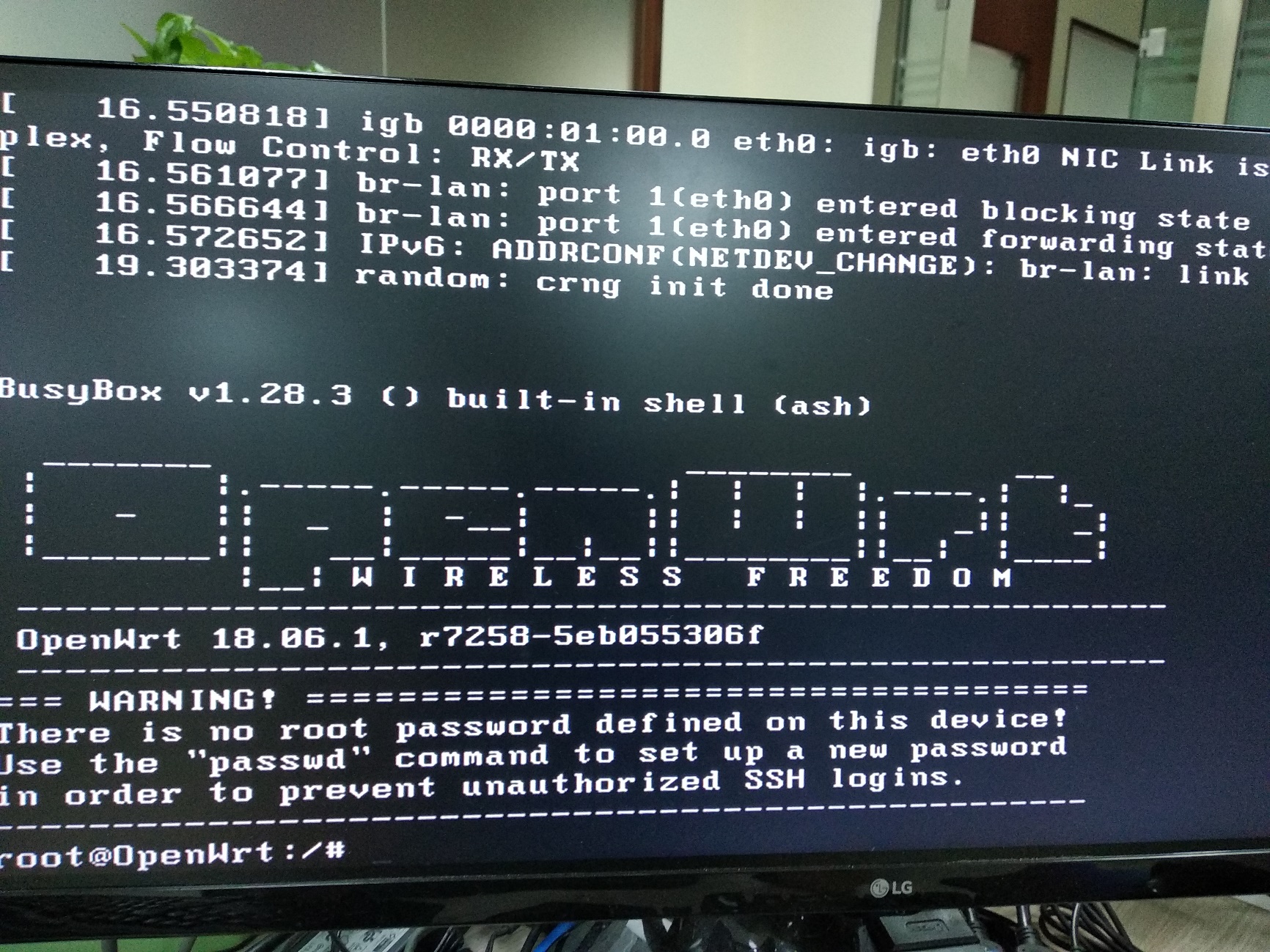
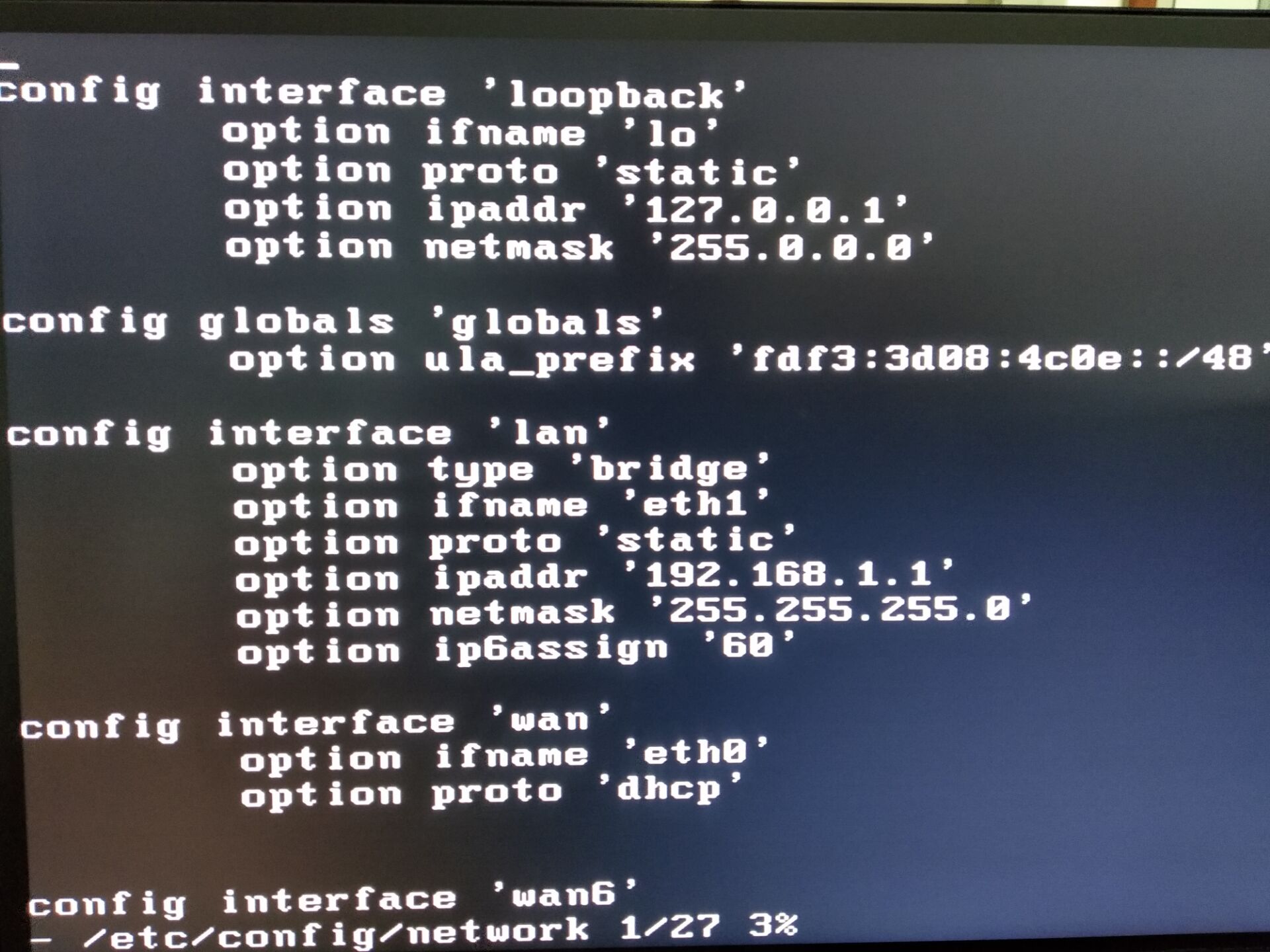
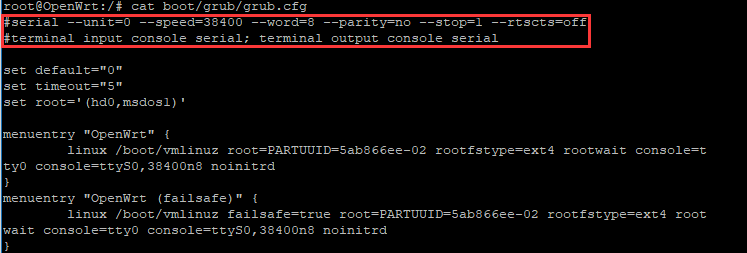
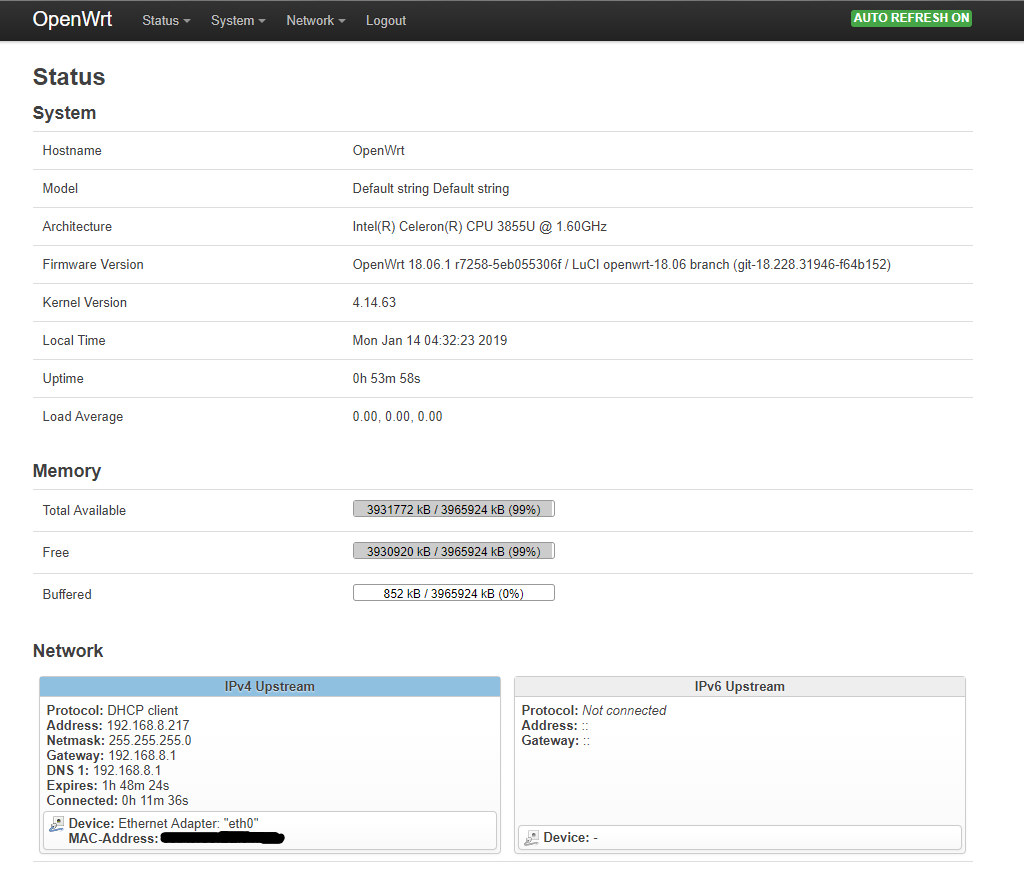
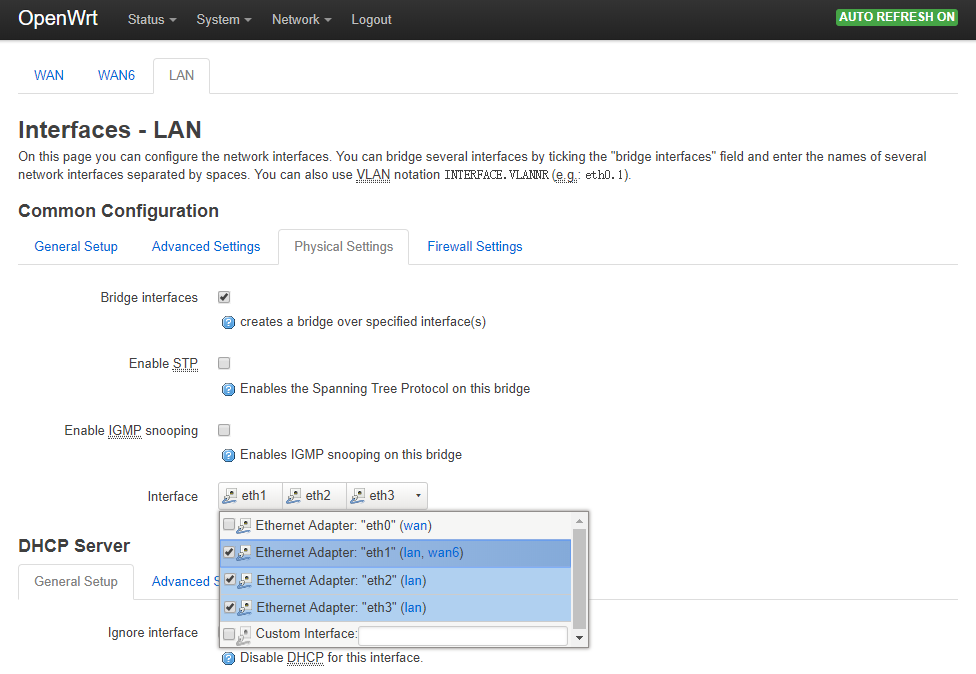
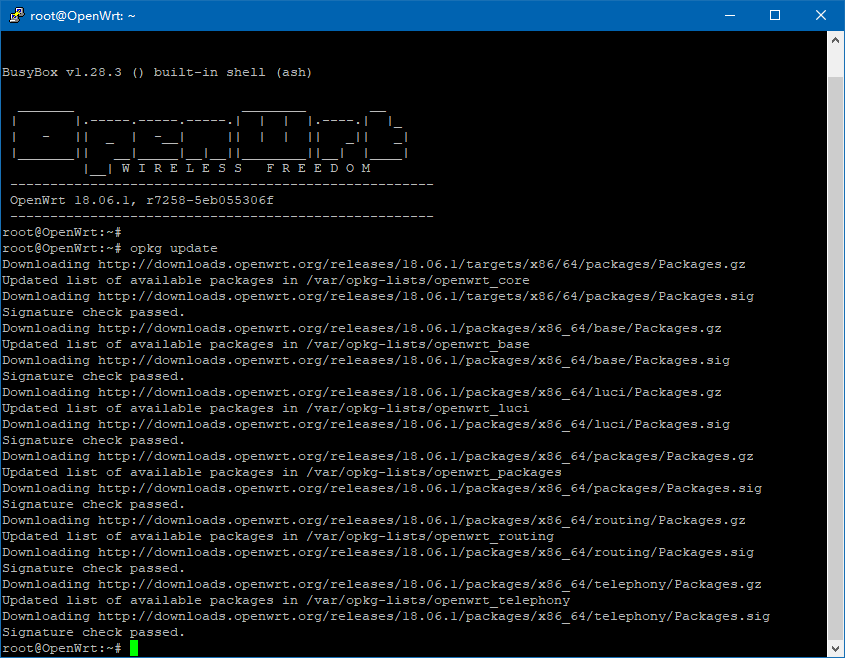
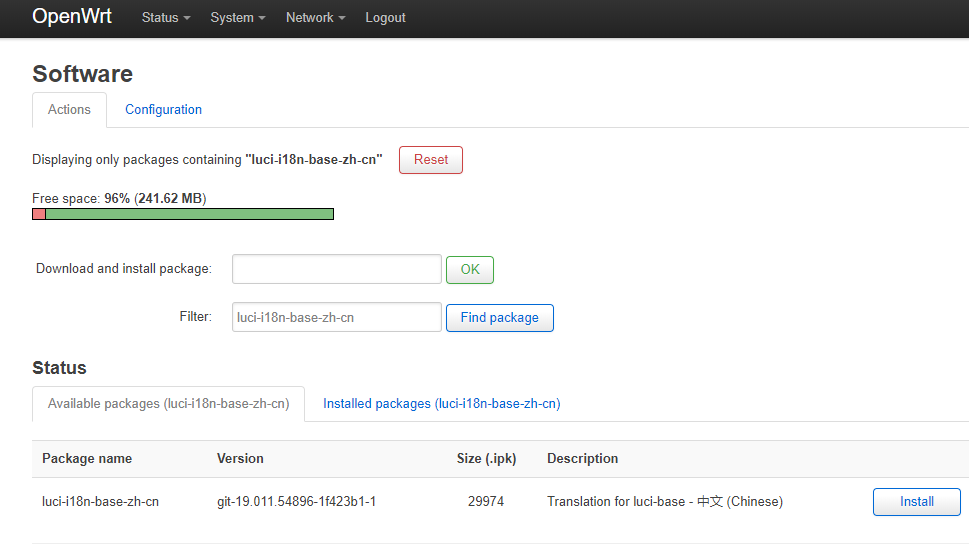
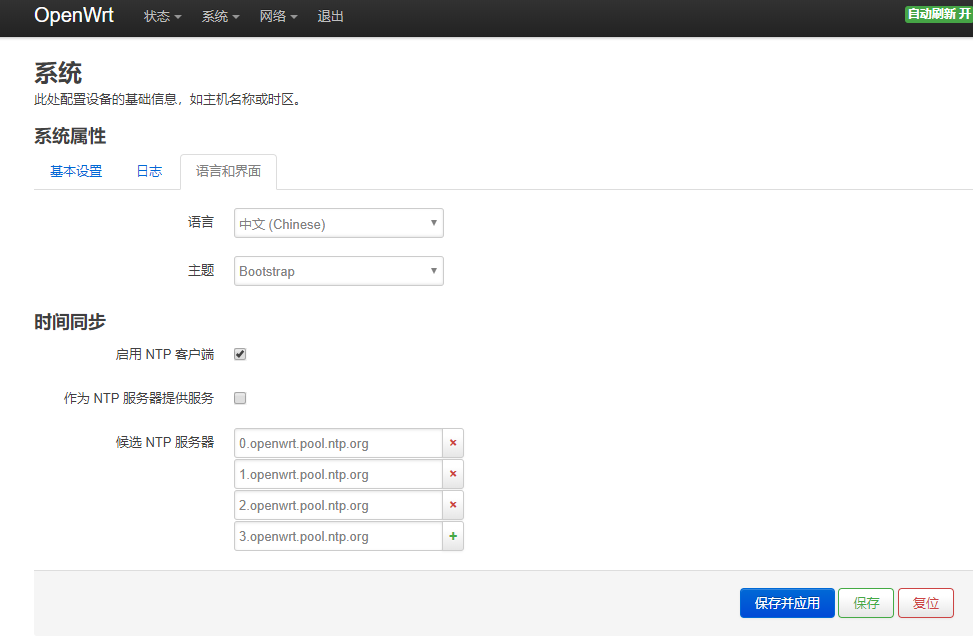
v1.5.2